指纹考勤机使用地基本操作方法
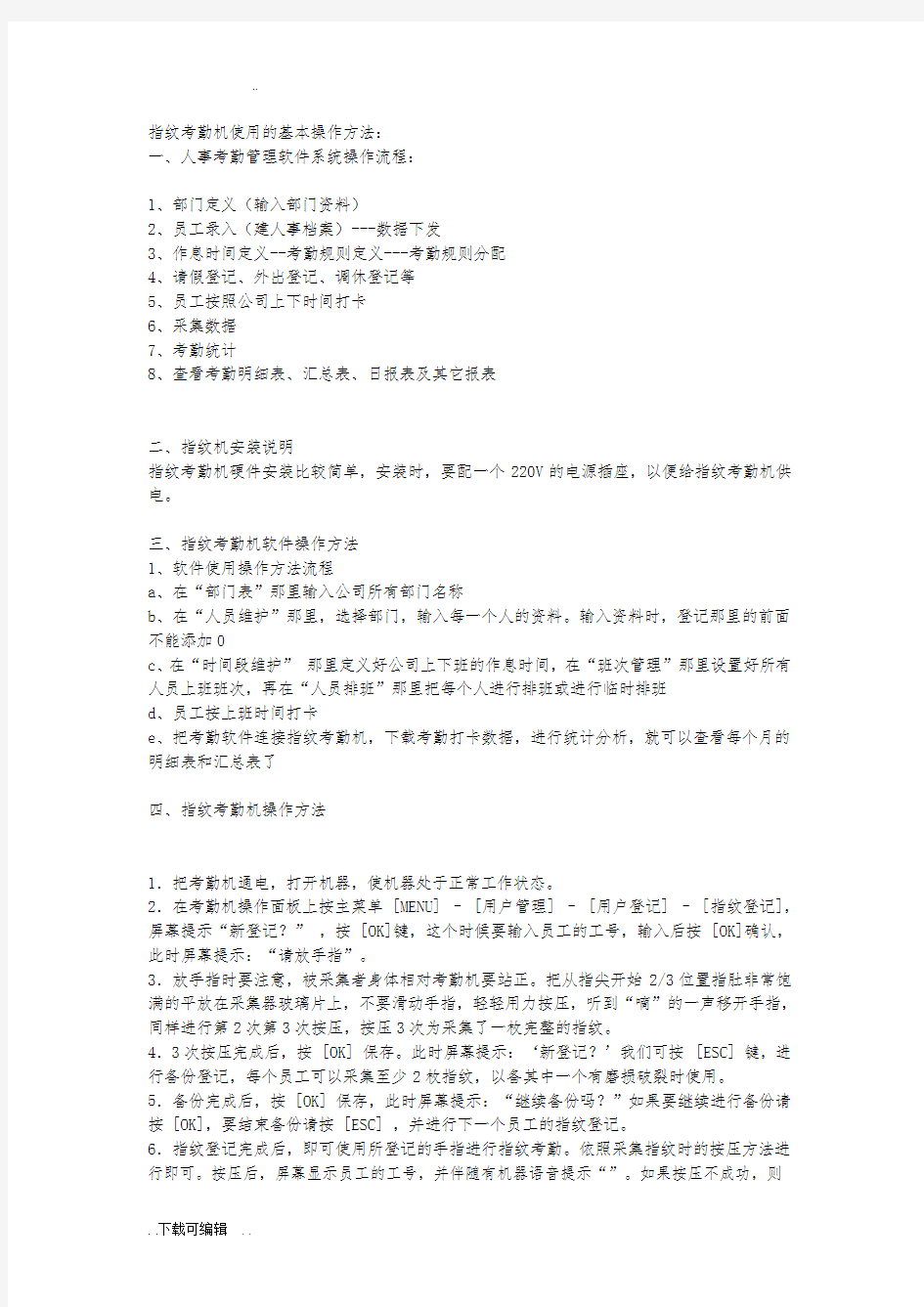

指纹考勤机使用的基本操作方法:
一、人事考勤管理软件系统操作流程:
1、部门定义(输入部门资料)
2、员工录入(建人事档案)---数据下发
3、作息时间定义--考勤规则定义---考勤规则分配
4、请假登记、外出登记、调休登记等
5、员工按照公司上下时间打卡
6、采集数据
7、考勤统计
8、查看考勤明细表、汇总表、日报表及其它报表
二、指纹机安装说明
指纹考勤机硬件安装比较简单,安装时,要配一个220V的电源插座,以便给指纹考勤机供电。
三、指纹考勤机软件操作方法
1、软件使用操作方法流程
a、在“部门表”那里输入公司所有部门名称
b、在“人员维护”那里,选择部门,输入每一个人的资料。输入资料时,登记那里的前面不能添加0
c、在“时间段维护” 那里定义好公司上下班的作息时间,在“班次管理”那里设置好所有人员上班班次,再在“人员排班”那里把每个人进行排班或进行临时排班
d、员工按上班时间打卡
e、把考勤软件连接指纹考勤机,下载考勤打卡数据,进行统计分析,就可以查看每个月的明细表和汇总表了
四、指纹考勤机操作方法
1.把考勤机通电,打开机器,使机器处于正常工作状态。
2.在考勤机操作面板上按主菜单 [MENU] – [用户管理] – [用户登记] – [指纹登记],屏幕提示“新登记?” ,按 [OK]键,这个时候要输入员工的工号,输入后按 [OK]确认,此时屏幕提示:“请放手指”。
3.放手指时要注意,被采集者身体相对考勤机要站正。把从指尖开始2/3位置指肚非常饱满的平放在采集器玻璃片上,不要滑动手指,轻轻用力按压,听到“嘀”的一声移开手指,同样进行第2次第3次按压,按压3次为采集了一枚完整的指纹。
4.3次按压完成后,按 [OK] 保存。此时屏幕提示:‘新登记?’我们可按 [ESC] 键,进行备份登记,每个员工可以采集至少2枚指纹,以备其中一个有磨损破裂时使用。
5.备份完成后,按 [OK] 保存,此时屏幕提示:“继续备份吗?”如果要继续进行备份请按 [OK],要结束备份请按 [ESC] ,并进行下一个员工的指纹登记。
6.指纹登记完成后,即可使用所登记的手指进行指纹考勤。依照采集指纹时的按压方法进行即可。按压后,屏幕显示员工的工号,并伴随有机器语音提示“”。如果按压不成功,则
有语音提示“请重按手指”,此时请重新按压手指或更换另一手指按压。
7.在上面第6步操作中,我们只看到了员工的工号,没看到,实际上是可以显示员工的的。请进行以下步骤。
8.在计算机上安装考勤管理系统。放入安装光盘,按屏幕提示进行安装即可,注意要把程序安装路径更改为D盘。
9.把考勤机和计算机进行连接。考勤机和计算机的通讯方式有RS232、RS485、TCP/IP、USB 数据线4种直连方式。
10.打开全易通考勤管理系统,选种设备名称及相应的连接方式,点 [连接设备]按钮,这进指纹机与电脑就会连接上,可下载数据,上传人员信息。
五指纹考勤机的使用方法。
1、新建用户
按“MENU”键进入考勤机操作菜单,1是用户管理---1/新增用户---指纹、密码、ID卡登记---按OK确定----显示工号:000000001 ---输入---请正确按放手指!第一次----请正确按放手指!第二次----请正确按放手指!第三次---指纹注册000000001登记成功----指纹注册是否继续?否ESC、是OK
2、个人部门设置
按“MENU”键进入考勤机操作菜单,1是用户管理---2/用户浏览----用户选择-----调到部门(用户管理)---选择部门---按上下键选择部门---按OK确定
3、增加班次
按“MENU”键进入考勤机操作菜单,选择2/设置----增加班次----编辑班次上下班时间----编辑班次名称---选择班次
4、部门斑次设定
按“MENU”键进入考勤机操作菜单,选择1/用户管理----3/部门管理----选择部门名称-----选择班次名称----按OK确定。
5、管理员设定
按“MENU”键进入考勤机操作菜单,选择1/用户管理----2/用户浏览-----选择用户-----选择11/权限(普通用户、管理员)
6、输出报表
按“MENU”键进入考勤机操作菜单,选择4/打印报表----1出勤卡式报表、2考勤异常统计、3下载考勤数据、4下载员工数据----把U盘接入考勤机USB接口,选择需要的报表
注:U盘上生成的XML,数据可以用IE浏览器打开。XML数据可以用Excel修改编辑。
一、刷指纹方法和注意事项
1、按指纹前,应注意手指是否干净。
手指上不要带有脏物及可能的化学腐蚀物,按指纹前手指保持清洁,确保指纹考勤的一次成功率。
2、将已经存档的手指平放于刷指纹镜面上,指纹机语音提示“”即操作成功;
如果不成功,就需要再次放入指纹,或者用备用指纹刷。
3、刷指纹要尽可能大面积接触感应板,不要有翘、刮、滑、晃动、抠镜面等动作。
4、指纹考勤机上其他键盘不许随便按动,刷指纹成功后,不得重复、随意乱刷。
5、指纹考勤机对手指干燥、太冷等会感应失灵,自己要提前处理后再试(可用口呵温、润)手不可有水。
6、刷指纹时,如考勤机不能识别指纹或不能正常工作,要第一时间向人力资源部反应并采取补救措施,否则视为未出勤。
7、指纹处脱皮严重,十指都无法准确采集指纹的同事可到人力资源部审核领取个人密码,每天实行密码考勤,直到指纹可用时终止。
8、常用和备份指纹因各类原因刷指纹不顺畅时可以到人力资源部重新采集指纹。
二、指纹考勤时间及规定
1、刷指纹时间为(暂执行每天两次指纹考勤):
A每日早上上班前 B 下午下班后
2、指纹机全天候固定位置开机,只要为上班前首次进入岗位,无论是否公私事迟到都必须刷指纹。公事刷后写出书面详细证明经上级主管审核确认后交人力资源部存挡。
3、漏刷考勤人员写出详细证明经上级主管签字确认后交人力资源部存档。
公司员工考勤管理制度及考勤表
一、目的
为了规公司考勤管理,严肃工作纪律,有效提升员工的敬业精神,并使员工的工资核算做到有法可依,结合我公司实际情况,特制定本规定。
二、适用围
本制度适用于本公司所有员工。
三、管理规定
1、工作制度
工作时间:周一至周五上午 8:00---12:00 下午13:30—17:30
实行不定时工作制的员工,在保证完成甲方工作任务情况下,经公司同意,可自行安排工作和休息时间。
2 、打卡制度
2.1 公司实行上、下班指纹考勤机录入打卡制度。全体员工都必须自觉遵守工作时间,实行不定时工作制的员工不必打卡。
2.2 打卡次数:一日两次,即早上上班打卡一次,下午下班打卡一次。
2.3 打卡时间:打卡时间为上班到岗时间和下班离岗时间;
2.4 因公外出不能打卡:因公外出不能打卡应填写《外勤登记表》,注明外出日期、事由、外勤起止时间。因公外出需事先申请,如因特殊情况不能事先申请,应在事毕到岗当日完成申请、审批手续,否则按旷工处理。因停电、卡钟(工卡)故障未打卡的员工,上班前、下
班后要及时到部门考勤员处填写《未打卡补签申请表》,由直接主管签字证明当日的出勤状况,报部门经理、人力资源部批准后,月底由部门考勤员据此上报考勤。上述情况考勤由各部门或分公司和项目文员协助人力资源部进行管理。
3、手工考勤制度
3.1 手工考勤制申请:由于工作性质,员工无常打卡(如外围人员、出差),可由各部门提出人员,经主管副总批准后,报人力资源部审批备案。
3.2. 参与手工考勤的员工,需由其主管部门的部门考勤员(文员)或部门指定人员进行考勤管理,并于每月26日前向人力资源部递交考勤报表。
3.3. 参与手工考勤的员工如有请假情况发生,应遵守相关请、休假制度,如实填报相关表单。
3.4 外派员工在外派工作期间的考勤,需在外派公司打卡记录;如遇中途出差,持出差证明,出差期间的考勤在出差地所在公司打卡记录;
4、加班管理
4.1定义
加班是指员工在节假日或公司规定的休息日仍照常工作的情况。
加点是指员工在正常班次已保质保量完成额定工作之后,为完成领导安排的额外工作或超前性工作而延长工作时间的情况。
本规定中所指的“加班”,包括以上加班、加点两种情况。员工在完成计划工作目标过程中,因个人原因而产生的加班加点不作为加班,因增加非计划工作且必须在限定时间完成时,可申请加班,加班的最终审批权为公司总经理,否则为无效加班。
4.2 加班申报及补偿规定
4.3.公司提倡员工提高工作效率,不允许因低效及能力原因完不成本岗位工作。
A.现场管理人员和劳务人员的加班应严格控制,各部门应按月工时标准,合理安排工作班次。部门经理要严格审批员工排班表,保证员工有效工时达到要求。凡是达到月工时标准的,应扣减员工本人的存休或工资;对超出月工时标准的,应说明理由,报主管副总和人力资源部审批。
B.因员工月薪工资中的补贴已包括延时工作补贴,所以延时工作在4小时(不含)以下的,不再另计加班工资。因工作需要,一般员工延时工作4小时至8小时可申报加班半天,超过8小时可申报加班1天。对主管(含)以上管理人员,一般情况下延时工作不计加班,因特殊情况经总经理以上领导批准的延时工作,可按以上标准计加班。
4.4 员工加班应提前申请,事先填写《加班申请表》,因无法确定加班工时的,应在本次加班完成后3个工作日补填《加班申请表》。《加班申请表》经部门经理同意,主管副总经理审核报总经理批准后有效。《加班申请表》必须事前当月上报有效,如遇特殊情况,也必须在一周上报至总经理批准。如未履行上述程序,视为乙方自愿加班。
4.5 员工加班,也应按规定打卡,没有打卡记录的加班,公司不予承认;有打卡记录但无公司总经理批准的加班,公司不予承认加班。
4.6 原则上,参加公司组织的各种培训、集体活动不计加班。
4.7 加班工资的补偿:员工在排班休息日的加班,可以以倒休形式安排补休。原则上,员工加班以倒休形式补休的,公司将根据工作需要统一安排在春节前后补休。加班可按1:1的比例冲抵病、事假。
5、加班的申请、审批、确认流程
5.1《加班申请表》在各部门文员处领取,加班统计周期为上月26日至本月25日。
5.2 员工加班也要按规定打卡,没有打卡记录的加班,公司不予承认。各部门的考勤员(文员)负责《加班申请表》的保管及加班申报。员工加班应提前申请,事先填写《加班申请表》
中控考勤机详细操作说明书
中控考勤机说明书 1考勤机的使用 1.1登记指纹 1.2考勤机功能介绍(通讯,参数设置,系统信息,U盘管理) 2考勤软件的使用 2.1 软件的安装 2.2 软件使用 2.2.1 增加设备 2.2.2 从设备下载人员信息 2.2.3 修改人员信息(改名字,调动部门等) 2.2.4 上传人员信息到设备 2.2.5 下载考勤数据 2.2.6 时间段设置 2.2.7 班次管理 2.2.8 人员排班 2.2.9 统计报表 一考勤机快速使用 1.1登记指纹(分彩屏跟黑白屏) 从设备上采集指纹: (1)彩屏:长按M/OK键--“用户管理”点OK--“新增用户”点OK--选择工号,- 往下翻在“指纹登记”上点OK,同一个手指按三次,完成后再点击OK键,再放上另一个手指按三次--往下翻到完成上点OK。(如果要再登记指纹可在‘用户管理‘点OK--’管理用户‘点M/OK---点M/OK选择’---- 查找用户‘—输入工号点OK—点M/OK选择“编辑用户”然后选择登记指纹,登记完成后---往下翻到完成上点M/OK。 (2)黑白屏录指纹的跟彩屏类似就不再说了。录备用指纹的话跟彩
屏有点区别:按M/OK—用户登记—指纹登记—提示新登记—按ESC键—跳出备份登记—输入工号—登记指纹。。 1.2机器的功能介绍 (1)通讯设置—设置通讯方式有RS232/485通讯,TCP/IP,USB 通讯 (2)系统设置—参数设置(包含提示声音,键盘声音,时间设置算法切换(高端机器如iclock360, S20等)--数据维护(删除考勤机上的记录数据【记录要定时去删除】,清除管理权限【管理员破解】,清除全部数据----恢复设置(恢复出厂设置【不会删除考勤机上的数据只是恢复机器出厂的通讯设置等】; (3)系统信息—可以查看设备的人员登记数跟指纹数及考勤记录数-------设备信息可以查看设备的序列号、算法版本、MAC地址、出厂时间等。 (4)U盘功能(包含下载跟上传的功能) <1>(1)把U盘插到考勤机上--长按M/OK键进入菜单--选择U盘管理--下载数据--下载用户数据--下载完成后退出然后把U盘拿下来插到电脑上。 <2> (1)打开考勤软件--点击软件最左上角数据--选择菜单里“USB闪盘管理”,然后选择菜单里对应的选项(黑白屏机器选择第一项,彩屏机器选择第三项)--在对话框的左上角第一栏“导入用户数据到电脑”上点击--最后再点击“从U盘导入用户数据”--导入完成后关闭。
指纹考勤机故障维修手册
指纹考勤机故障维修手 册 公司标准化编码 [QQX96QT-XQQB89Q8-NQQJ6Q8-MQM9N]
指纹考勤机常见故障维修及操作手册
考勤机,在设计过程中,已经考虑到工作环境等因素,能长时间、稳定地工作。然而在实际使用中仍会出现不可预见的故障。为方便地铁用户日常过程中的使用,特编写此手册作为维修参考,本手册仅作为参考。 我们将通过硬件部分、软件部分、通讯连接问题三大部分进行描述: 一、硬件问题 1、有些用户指纹考勤经常无法验证通过,该如何解决此问题 如下的一些情况可能会导致有的员工难于使用或根本不能够使用指纹进行考勤: ①一些手指上指纹被磨平; ②手指上褶皱太多,经常变化; ③手指上脱皮严重; 指纹无法识别的用户,可将该指纹删除再重新登记,或登记另一枚手指,同时类似用户在登记指纹时,需要选择使用质量较好的指纹(褶皱少、不起皮、指纹清晰),尽量使手指接触指纹采集头面积大一些,登记完成后做一下比对测试;并建议多注册几枚备份手指,推荐使用食指、中指或无名指;避免大拇指和小拇指(因为它们按压采集窗口时通常很笨拙)。 正确的手指按压示意图 手指平压于指纹采集窗口上指纹纹心尽量对正窗口 中心 2、考勤机在接上电源开机后,液晶显示不完整,有时只显示一半,有时花屏,请问是什么问题,该如何解决 可能原因是①主板坏;②液晶的内部特性问题。这时需要与供应商联系,返回维修。 3、考勤机在接上电源后,却无法开机,请问是什么问题,该如何解决 无法开机的可能原因是 ①电源线坏。这时请更换一个好的电源线。 ②电源接头松脱。请把电源线插紧,再进行开机。 ③电源板已坏; ④主板坏。 如果是第③、④项两个原因。请用户与供应商联系,更换新的电源板或主板。 4、如何清除考勤机的管理员 可以用考勤机和计算机通讯,通讯成功后,进入考勤机管理标签页,单击清除管理员按钮,可以清除考勤机的管理员,断开连接后,就可以进入考勤机的菜单模式了,注意需要到机器上重新登记管理员。
指纹考勤机使用操作步骤
指纹考勤机使用操作步骤 对于新购机用户,可按此操作步骤来操作使用该机器。 本操作步骤将按照采集指纹、设置排班、报表查询、系统管理四个部分进行介绍。 一、采集指纹 新购机用户需要学习如何采集指纹,指纹采集完成后即可正常使用考勤机。 1.把考勤机通电,打开机器,使机器处于正常工作状态。 2.在考勤机操作面板上按主菜单[MENU] – [用户管理] – [用户登记] – [指纹登记],屏幕提示“新登记?” ,按[OK]键,这个时候要输入员工的工号,输入后按[OK]确认,此时屏幕提示:“请放手指”。 3.放手指时要注意,被采集者身体相对考勤机要站正。把从指尖开始2/3位置指肚非常饱满的平放在采集器玻璃片上,不要滑动手指,轻轻用力按压,听到“嘀”的一声移开手指,同样进行第2次第3次按压,按压3次为采集了一枚完整的指纹。 4.3次按压完成后,按[OK] 保存。此时屏幕提示:…新登记??我们可按[ESC] 键,进行备份登记,每个员工可以采集至少2枚指纹,以备其中一个有磨损破裂时使用。 5.备份完成后,按[OK] 保存,此时屏幕提示:“继续备份吗?”如果要继续进行备份请按[OK],要结束备份请按[ESC] ,并进行下一个员工的指纹登记。 6.指纹登记完成后,即可使用所登记的手指进行指纹考勤。依照采集指纹时的按压方法进行即可。按压后,屏幕显示员工的工号,并伴随有机器语音提示“谢谢”。如果按压不成功,则有语音提示“请重按手指”,此时请重新按压手指或更换另一手指按压。 7.在上面第6步操作中,我们只看到了员工的工号,没看到姓名,实际上是可以显示员工的姓名的。请进行以下步骤。 8.在计算机上安装考勤管理系统。放入安装光盘,按屏幕提示进行安装即可,注意要把程序安装路径更改为D盘。 9.把考勤机和计算机进行连接。考勤机和计算机的通讯方式有RS232、RS485、TCP/IP、USB数据线4种直连方式。 10.打开考勤管理系统,选种设备名称及相应的连接方式,点[连接设备]按钮。见下图: 连接成功后,右下放状态栏有提示;且设备名称前的图标为亮彩色显示。 11.点[从设备下载人员信息] 按钮,将弹出窗口,并点[下载]即可。下载完成后请关闭该窗口。 12.点[人员维护] 按钮,则弹出人员维护窗口,如下图: 在上图窗口中,输入员工的姓名信息,并保存。员工姓名输入完毕后请关闭该窗口。 13.点[上传人员信息到设备] 按钮。在弹出的窗口中,按[上传] 即可。此一步是把刚才输入的员工姓名上传到考勤中,上传完毕,按压指纹考勤时即可同时显示员工的工号和姓名了。 至此,指纹的采集工作已经完成。可以把考勤机安放在指定位置进行考勤使用了。接下来我们要讲一下有关部门的设置和员工的调动。
中控iface 302人脸指纹考勤机操作手册(管理员版)
中控iface 302人脸指纹考勤机操作手册(管理员版)1、考勤机主界面:如图,按左上角“MENU”可进入管理员身份验证界面 2、管理员身份验证界面:通过人脸识别或指纹识别验证管理员的合法性
3、管理员菜单界面:红框部分为HR人员使用的功能 4、用户管理界面:可查询、新增、修改、删除人员信息(工号、姓名、指纹、密码、人脸、用户权限、照片)
新增用户界面:为避免考勤机与考勤系统工号重复,不建议直接在考勤机上新增用户。 编辑用户界面:如需更换指纹及人脸信息,可在该界面操作。
U盘管理界面:从考勤机下载数据到U盘,从U盘上传数据到考勤机 注意事项:新增或修改考勤机用户及时间后请按“保存”,完成所有考勤机配置后退出到考勤机主界面(左上角“菜单”“返回”),以免其它人员非法修改考勤机数据。 总部员工报到,人员信息录入方式: 员工报到——总部HR分配工号录入考勤系统——总部HR在考勤系统中“上传人员信息到设备”—— 总部HR搜索考勤机中新入职员工工号——员工到考勤机上录指纹、人脸、照相——总部HR“连接设备”—“从设备下载人员信息” 项目员工到总部报到,人员信息录入方式: 员工报到——总部HR分配工号录入考勤系统——总部HR在考勤系统中“上传人员信息到设备”—— 总部HR搜索考勤机中新入职员工工号——员工到考勤机上录指纹、人脸、照相——总部HR在考勤系统中“从设备下载人员信息”,然后“USB闪盘管理”——“用户数据导出至U盘”——总部HR将U盘中的以下文件压缩后发email至项目HR——项目HR解压缩文件到U盘根目录,并在考勤机上插入U盘,然后“上传用户数据”。 项目员工到项目报到,人员信息录入方式: 员工报到——总部HR分配工号录入考勤系统——总部HR在考勤系统中“USB闪盘管理”——“用户数据导出至U盘”——总部HR将U盘中的以下文件压缩后发email至项目HR——项目HR解压缩文件到U盘根目录,并在考勤机上插入U盘,然后“上传用户数据”——项目HR搜索考勤机中新入职员工工号——员工到考勤机上录指纹、人脸、照相——项目HR“下载用户数据”至U盘,并将U盘中的以下文件压缩后发email至总部HR——总部HR解压缩文件到U盘根目录,并在电脑上插入U盘,“USB闪盘管理”“导入用户数据至电脑”。
技能操作命题指南
技能操作命题指南 操作技能考核是职业技能鉴定的重要组成部分,是职业技能鉴定区别于其他资格考试的突出特征。操作技能考核命题既要遵循考试科学的普遍规律,更要按照“以职业活动为导向,以职业能力为核心”指导思想,从工作现场实际和职业活动出发设计考核方式。基本原则是考核的科学性和可行性的统一。 操作技能国家题库开发技术核心是模块化、结构化、标准化。开发操作技能题库的基本步骤主要包括四大部分: ----分析职业标准,确定《操作技能考核内容结构表》; ----编制《操作技能鉴定要素细目表》; ----编写操作技能考核鉴定点; ----编写操作技能考核试题。 (对于国家职业标准中要求在标准教室考试的职业,可以笔试方式考核,并结合本职业特点确定考核题型,比如案例分析、方案策划、模拟题、情景题、计算题、简答题、论述题等。) 一、编制《操作技能考核内容结构表》 《操作技能考核内容结构表》是依据国家职业标准,按照职业活动整体内在关系,确定的本职业各等级的考核范围结构表。在这个过程中,一般要经过三个阶段:(1)内容划分:按照职业活动内容,划分出该职业的整体操作技能活动范围和内容,一般不按过程划分。具体划分方式可以按下述步骤进行: ——按性质划分:按照职业活动中的不同性质进行划分。例如,在职业活动范围中,一般可以划分出操作技能要求和其它要求两个方面,前者主要指通过从业者的具体操作活动完成的工作目标,如加工工件;后者主要指由于职业中的职能性工作带来的活动要求,如培训与指导。 ——按主辅划分:按照职业活动中所要求的各种操作技能的重要程度划分为基础性、主体性和辅助性三种操作活动要求。例如,在中式烹调师中除了“菜肴制作”这一主体操作活动要求外,还在“刀工”和“原材料初加工”等基础性操作活动方面有要求;而在维修电工中除了“设计”、“安装”、“调试”、“故障检修”等主体操作活动要求外,还要求“仪表仪器的使用与维护”等辅助性操作技能要求。 ——按领域划分:按照职业活动的不同领域进行划分。这种划分并没有先后高低之分,只是指不同的工作领域。例如,汽车修理工中有“维护”、“修理”和“故障诊断与排除”等
指纹考勤机如何连接考勤机软件
指纹考勤机如何连接考勤机软件? 指纹考勤机怎么和电脑连接安装,你首先要弄清楚指纹考勤机本身有什么通讯接口,一般指纹考勤机连接有以下接口:USB线,RS232/485(串口),TCP/IP(RJ45口)等几种; 那么电脑软件中也相应的有以上三种通讯方式。买串口或USB口指纹考勤机,里面一般都自带有RS232线和USB线; 1、如果你的考勤机是USB口的,把USB线分别插 入考勤机和电脑USB口,打开软件,选择USB连接方式,就可以成功; 2、以此类推,如果是串口或网线接口,设置一下相关参数,打开软件,选择串口或网线接口连接方式,就可以连接成功了。 指纹考勤机怎么导出打卡记录? 前提是你已经安装好了软件,软件中有人员资料 1、因为H10是用USB线下载数据的,所以首先你要在考勤软件中“设备维护”那里把考勤机与软件的“通讯方式”设置为USB下载后,然后保存。 2、再把考勤机通电,把USB线插入考勤机中和电脑USB接口,再选择“我的设备列表”中“U SB连接方式”,再点连接设备,稍等几秒后,设备连接成功,同时设备名称的圆圈会变成彩色,同时右下角系统会提示连接成功字样。这时,考勤机与电脑软件连接成功了。 3、连接成功后,点“从设备下载记录数据”,这时考勤机里的数据就会通过数据线上传到软件中,同时有下载多少条记录的提示,这时,你点“出勤记录”就可以看见你刚才下载的所有人员记录数据。 打卡机考勤管理系怎么用? 1、你首先把部门资料、人事资料,这些资料全部弄好(包括员工编号、姓名、卡号、部门、就职日期等等) 2、再把公司上班下班的作息时间定义好,考勤规则班次设置好,人员班次分配好 3、以上弄好后,员工上下班打卡,从打卡考勤机导出来的考勤数据记录,进行数据统计,统计完成后,你就可以看考勤明细表,考勤日报表、考勤汇总表、考勤异常表,加班统计表,请假汇总表等。
中控考勤机常见问题及解决办法
问:机器开机正常,为什么验证指纹的时候会死机? 答:首先,到系统信息里查看纪录数是否已存满;其次到高级设置里恢复出厂化设置;如果故障依然存在,请清空所有用户/指纹/考勤记录。清空后还是死机请返回维修。 问:RS232/485和TCP/IP不能通讯的问题解决方法? 答:A:用232线连接好软件后, (1)点击连接按钮后,看等待时间,1秒钟就显示连接失败,那就是线和机器,线和电脑之间没有接好,接触不良,或是线本身问题。一般正常连接的判定时间是3秒左右。 (2)如果排除连接线路问题后还是连接失败,则恢复机器出厂设置再进行连接。(降低波特率至38400或更低) (3)换电脑测试,可能是电脑串口坏了。 (4)如果仍不通,可能机器硬件坏了,返厂维修。 B:RS485的判断方法基本相似,但还要判断485的两根接线+,-极是否接反。 C:TCP/IP不通讯的问题:先看TCP/IP连接端口的指示灯是否亮(并非所有机器都有指示灯)主要是看是否ping得通,接交换机的情况可用多个口测试一台机器和用同一口同一根线测试多台机器,看是否能ping得通。如果还是拼不通检查机器网络设置,看是否在同一网段内等(修改通讯设置后要重启机器)。如果还是不行,则可能是网络芯片问题,请返回维修。ping的通但连不通的情况下可能有三个原因:一,机器内以太网选项设置成了否。二,网内已经有了一个同样IP。三,电脑或交换机屏蔽了4370端口,请关闭防火墙再连接。 问:我的机器可不可以连接到广域网?
要求指纹机拥有直接的外网IP地址,不需要拨号,直接连接到互联网。 2、端口映射技术(虚拟服务器技术) 具体讲就是,通过开放特定的端口,将外部网络的访问指向到网络中特定的计算机端口的上。如:CCProxy遥志代理服务器,其端口映射功能就可以做到。 3、IP对映技术 也叫IP映射技术,是指将外部网络对本局域网对外的公网IP的访问转换为对局域网内部指定计算机的访问。这样外部网络就可以可以连接内部特定的计算机。 4、VPN(虚拟局域网)技术 这时目前指纹考勤机推荐使用的网络技术。 问:用于电脑和考勤机连接的交叉线的连线顺序是怎样的? 答:国际标准的568a:绿白、绿、橙白、蓝、蓝白、橙、棕白、棕 国际标准的568b:橙白、橙、绿白、蓝、蓝白、绿、棕白、棕 问:机器使用485方式要注意哪些问题? 答:连接方面,要使用屏蔽双绞线,当距离较远时使用有源转换器更稳定;485连接线的正负要接正确,不同的机器接线不同,有以下两种情况:机器串口4〈——〉转接头4(485A),机器串口7〈——〉转接头5(485B);机器串口6〈——〉转接头4(4 85A),机器串口9〈——〉转接头5(485B)。设置方面,在通讯设置里485要选为是,波特率选项低一点,最好不用115200 。 问:将机器接入广域网中,在总部可以控制各台机器,怎样实现? 答:使用代理服务器的端口映射功能,在总部设置权限后将权限上传至各地机器即可。 问:什么是休眠?怎样设置和取消休眠设置? 答:休眠是机器的显示屏和指纹采集灯都不亮只有电源指灯在闪的一种节电状态,只要
中控考勤 系统操作说明书
中控考勤系统操作说明书 一、部门设置 1、点击系统界面左侧一栏【部门表】 2、在新界面选定【总公司】单击【新设部门】 3、在打开的对话框里面输入要设置的部门。点击确认 4、按照步骤2-3设置其他部门
二、员工入职录入 1、在系统界面上侧打开【人员维护】 2.在新打开对话框选定员工所在部门,点击【增加按钮】 3、在新打开页面输入员工信息,并记录该员工考勤号码 4、凭系统中刚输入的该员工考勤号码到其部门考勤机录入指纹即可。 三、排班设置 为了方便进行考勤数据统计分析,需要对员工上下班时间,打卡时间进行设置,也就是班次设置。因每个部门上班时间不同,需要进行早晚班三个班次设置。现以早班为例进行班次设置并进行人员排班。 1、首先进行上下班时间段设置,在考勤系统界面左下角单击【时间段维护】
2、在新打开界面输入时间段信息,输入完毕后,点击保存。 3、再次点击【增加】按钮进行设置下午早班,晚上早班,周三早班、周六早 班(因公司周三、周六晚班下班时间不同,所以稍微麻烦) 4、输入完成后,如下图: 5、按照1-3的步骤可进行晚班、正常班的时间段设置。然后进行班次管理 6、回至考勤系统界面,点击右下角【班次管理】 7、在新开界面,单击【新增班次】—【修改】输入班次信息—【保存】
8、点击下方【增加时间段】按钮 9、进行周一周二周四周五周天上午、下午、晚上时间段设置,去掉周三、周 六前面的√,选定上午早班、下午早班、晚上早班并点击【确认】。如图: 10、点击【增加时间段】添加周三时间段,去掉周一周二周四周五周六 周天前面的√,选定上午早班、下午早班、周三早班时间段,并点击【确认】
《街头霸王》技能怎么释放 出招表介绍
《街头霸王》技能怎么释放出招表介绍《街头霸王》更多的都是技能的组合来消耗对手的HP,本次百度攻略&口袋巴士小贱特别准备了人物连招表,希望对喜欢本作的你有所帮助,让我们赶快来看看这次的技能都是如何发动的吧。 【人物连招表】 ken(主讲) 必杀技 · 波动拳 ↓↘→+P · 升龙拳 →↓↘+P · 龙卷旋风脚 ↓↙←+F · 格挡反击 K · 超必杀技 · 超级波动拳 ↓↘→+SP · 升龙裂破 →↓↘+SP · 疾风迅雷脚 ↓↙←+SP · 终级奥意 · 神龙拳左上角红光闪动处点击即可 连击技能: · 跳+F 或 P+PP+升龙拳或升龙裂破
· 跳+F 或 P+PP+龙卷旋风脚或疾风迅雷脚· K+ →+PP+升龙拳或升龙裂破 · K+ →+PP+龙卷旋风脚或疾风迅雷脚· 跳+F 或 P+PP+神龙拳 · 跳+F 或 P+↙PP+PP+升龙拳或升龙裂破·跳+F 或 P+↙PP+PP+→↓↘+P+↓↘→↓↘→+P Ryu 连击技能: 跳K+下轻K+波动+必杀波动! Abel 连击技能: · 跳+F 或 P+PP+←↙↓↘→+P+P+P · 跳+F 或 P+PP+↓↘→↓↘→+P 春丽 连击技能: · 跳+F 或 P+↙PP+上K或前P · 连环踢到天空中←F+F+↓上F Guile 连击技能: · 跳P或K+↙PP+上K或前P · 跳P+←P+←SP+→P或K · 跳P+←P+←SP+←P+←SP+←→SP→P Zangief 连击技能: 跳P+↓P*+→↓↘+P+→开始逆时钟一圈+P Dee day 连击技能: · 跳P或K+P+↓3×SP+上SP
· 跳P或K+P+↓3×SP+↙SP · 跳P或K+←P+SP+K · 跳P或K+P+↓3×SP+←必杀
真地指纹考勤机使用手册模板
真地指纹考勤机使 用手册 1
首次使用说明 一、下载考勤报表 涉及到上传或下载的工作, 都需将U盘插入考勤机上。插上后, 考勤机主界面顶端中间会显示U盘标识图。下面介绍考勤报表下载操作。 1)按MENU键, 进入主菜单界面, 显示如下; 2)选择【U盘管理】-【下载数据】-【下载考勤 报表】, 按照提示设置起始日期, 有效起始日期间隔为31天, 按MENU键确定下载, 显示如下: 2
3)下载完成后, 将U盘插入电脑打开, 显示如下: 二、O ffice 安全设置 如果电脑安装的Office为的版本, 则需要修改安全权限设置才能正常加载考勤报表, 鼠标双 击运行”Install.reg”文件导入Office 安全设 置。 三、O ffice 、安全设置 3
如果电脑安装的Office为或的版本, 则鼠标双击运行”Excel_v1.xls”文件时, 将出现以下安全警告界面, 显示如下: 点击”启用内容”按钮允许加载考勤报表。 4
快速入门 一、初次使用A-E系列考勤机流程 在考勤机上登记员工信息( 指纹、密 码、 ID卡等) 步 用U盘在考勤机上下载考勤报表 第三步在电脑上编辑考勤时间段、班次、考勤选项 第四步在电脑上编辑部门信息表( 输入部门名称) 第五步在电脑上编辑员工信息表( 输入姓名、部门、考勤班次等) 第六步把电脑上设置好的信息上传进考勤机( 部门信息、员工信息、考勤设置) 5
二、流程说明 第一步: 在考勤机上登记员工信息 按考勤机上的【Menu】-【用户管理】-【登记】-设置员工号-【按OK键】-可用T9输入法设置员工姓名, 这先不设置姓名, 按【OK键】-进入指纹、射频卡、密码登记界面, 选择指纹、射频卡、密码进行登记。 第二步: 用U盘在考勤机上下载考勤报表 按考勤机上的【Menu】-【U盘管理】-【下载数据】-【下载考勤报表】 , 同步成功后, U盘上会自动生成一个”Excel_v1.xls”的文件。 第三步: 在电脑上编辑考勤时间段、班次、考勤选项 把U盘插入电脑, 打开U盘里生成的文件”Excel_v1.xls”, 在打开的Excel文件中选择”考勤设置”对考勤时间段、考勤班次、考勤选项进行设置。 6
指纹考勤机使用管理制度
精品word文档可以编辑(本页是封面) 【最新资料Word版可自由编辑!!】 指纹考勤机使用管理制度(试行)
一、目的 为规范指纹考勤机的使用方法和管理规定,特制定本制度 二、适用范围 物业公司所有在职员工。 三、指纹考勤时间及规定 3.1每天四次刷指纹,具体时间为: 上午上班时间:8:00-12:00 (签到时间为8:00前,签退时间为12:00-13:30); 下午上班时间:14:00-18:00(签到时间为14:00前,签退时间为18:00后); 3.2实际作息时间不同于以上安排的单位部门,请根据实际工作时间安排好后将刷指纹时间报物业总公司备案后执行; 3.3指纹机全天候固定位置(均设在前台接待中心吧台处)开机,每日首次进入岗位,无论是否公私事迟到都必须刷指纹。 四、特殊情况 4.1员工需自觉遵守作息时间,凡按时上下班或参加公司组织的开会、学习、培训、出差,经批准参加应酬活动以及按国家和公司规定的带薪休假(不含公休)等均视为出勤。如遇特殊情况未能在规定时间内刷指纹的的人员,在1个工作日内填写《考勤异常审批单》,经部门经理审核后,交考勤员处备档,办公室负责监督; 4.2凡迟到、早退、旷工、病假、事假、上班未按指纹或超过公司规定期限的有薪假期无故不上岗等均视为缺勤; 4.3漏刷考勤人员需在1个工作日内,填写《考勤异常审批单》详细说明情况,每位员工需经部门第一责任人审核批准,由考勤员存档,办公室负责监督,每人每月不得超过三次(因公外出除外);指纹机无考勤记录且未按时上交证明存档的将视为未出勤处理。 五、考勤纪律 5.1各部门指定兼职考勤员负责本部门考勤管理,且本部门的考勤员设定
中控考勤机说明书
1、语音设置 指纹机采用TTS技术,将传统的wav文件播放的语音信息全部改为文本方式,动态编辑并播放语音,语音音律流畅,使得听者在听取信息时感觉自然,毫无机器语音输出的冷漠与生涩感,用户可以通过PC软件自己修改需要播放的语音文本,实现个性化语音提示。 注意:如果指纹机是9位码的机器,当使用考勤软件RS485方式高速上传指纹数据时,不能够同时传用户和指纹数据,必须先上传用户,再上传指纹数据。 1、菜单设置 MENU->语音设置: 语速( 1)语速:播放语音的速度。有效值为(0~10),数值越大语速越快。 2)短消息音提示:当用户有个人短消息时,考勤验证成功后是否提示有个人短 1
消息。 3)开机语音提示:当指纹机开关机时,是否播放提示音。 4)登记语音提示:登记指纹或密码时,是否播放向导提示音。 5)记录警告语音:当设备中的剩余记录数到达设定的记录警告数时,每验证成功一次后,设备会播放记录警告语音。 6)数字键语音:按压数字键时,设备将读出相应的数字。 7)整点报时:当时间到达整点时,设备会播报出当前的时间。 8)菜单语音提示:设备会自动播放当前光标定位的菜单选项。 要更改上述1)-8)选项的设置,按▲/▼键选中要操作的选项,接着按OK键将光标定位到此项的值,然后按▲/▼键选择值,更改完成后OK键,最后按ESC键设备会提示是否保存。 9)验证语音设置:选择验证完成后,播放语音的方式。一共有4种方式:仅朗 读姓名,姓名+时段问候语,仅时段问候语,不朗读。 按OK键进入设置: 按▲/▼键选择播放方式,确认按OK,退出按ESC. 10)时段语音设置:在设定的一个时段内播放自定义的语音。即用户验证成功 后,如果设置的验证语音中包括播放时段问候语,则设备 将会播放当前时间所处的时间段的语音。 例如:设置一个07:00-09:00的时段,播放的语音为:早上好。 2
真地指纹考勤机使用说明书
版权声明 Copyright @ 2008-2010 Realand? 广州市真地信息技术有限公司 版权所有,保留所有权利 未经广州市真地信息技术有限公司明确书面许可,任何单位或个人不得擅自仿制、复制、誊抄或转译本手册部分或全部内容。不得以任何形式或任何方式(电子、机械、影印、录制或其他可能的方式)进行商品传播或用于任何商业、盈利目的。 本手册内容若有变动,恕不另行通知。本手册中例子中所引用的公司、人名和数据若非特殊说明,均属虚构。 本手册以及本手册所提及的任何产品的使用均受适应的最终用户许可协议限制。本手册由广州市真地信息技术有限公司制作。本手册中提及的所有商标、商标名称、服务标志及徽标均归其各自公司所有。
适用设备:真地指纹考勤机/门禁机 Rev: R1.0.3
目录 版权声明 (1) 软件安装说明 (5) 第一章系统功能特性 (6) 第二章系统要求 (7) 2.1.硬件要求 (7) 2.2.运行环境 (7) 第三章软件的安装 (8) 3.1.软件安装 (8) 2.3.软件初次使用 (9) 第四章软件功能说明 (14) 4.1.人员管理 (14) 4.1.1. 部门设置 (14) 4.1.2. 人员管理 (15) 4.2.考勤管理 (29) 4.2.1. 补签到 (29) 4.2.2. 请假登记 (32) 4.2.3. 考勤制度管理 (33) 4.2.4. 考勤报表 (40) 4.2.5. 人员排班 (50) 4.3.设备管理 (55) 4.3.1. 连接设备 (55) 4.3.2. 设备数据下载 (71) 4.4.系统维护 (72) 4.4.1. 数据备份 (72) 4.4.2. 数据还原 (74) 4.4.3. 系统更新 (75) 4.4.4. 系统维护详细项设置 (75) 第五章SQL版本操作 (87) 1、安装配置SQL数据库环境 (87) 第六章常见问题解答 (89)
指纹考勤机使用地基本操作方法
指纹考勤机使用的基本操作方法: 一、人事考勤管理软件系统操作流程: 1、部门定义(输入部门资料) 2、员工录入(建人事档案)---数据下发 3、作息时间定义--考勤规则定义---考勤规则分配 4、请假登记、外出登记、调休登记等 5、员工按照公司上下时间打卡 6、采集数据 7、考勤统计 8、查看考勤明细表、汇总表、日报表及其它报表 二、指纹机安装说明 指纹考勤机硬件安装比较简单,安装时,要配一个220V的电源插座,以便给指纹考勤机供电。 三、指纹考勤机软件操作方法 1、软件使用操作方法流程 a、在“部门表”那里输入公司所有部门名称 b、在“人员维护”那里,选择部门,输入每一个人的资料。输入资料时,登记那里的前面不能添加0 c、在“时间段维护” 那里定义好公司上下班的作息时间,在“班次管理”那里设置好所有人员上班班次,再在“人员排班”那里把每个人进行排班或进行临时排班 d、员工按上班时间打卡 e、把考勤软件连接指纹考勤机,下载考勤打卡数据,进行统计分析,就可以查看每个月的明细表和汇总表了 四、指纹考勤机操作方法 1.把考勤机通电,打开机器,使机器处于正常工作状态。 2.在考勤机操作面板上按主菜单 [MENU] – [用户管理] – [用户登记] – [指纹登记],屏幕提示“新登记?” ,按 [OK]键,这个时候要输入员工的工号,输入后按 [OK]确认,此时屏幕提示:“请放手指”。 3.放手指时要注意,被采集者身体相对考勤机要站正。把从指尖开始2/3位置指肚非常饱满的平放在采集器玻璃片上,不要滑动手指,轻轻用力按压,听到“嘀”的一声移开手指,同样进行第2次第3次按压,按压3次为采集了一枚完整的指纹。 4.3次按压完成后,按 [OK] 保存。此时屏幕提示:‘新登记?’我们可按 [ESC] 键,进行备份登记,每个员工可以采集至少2枚指纹,以备其中一个有磨损破裂时使用。 5.备份完成后,按 [OK] 保存,此时屏幕提示:“继续备份吗?”如果要继续进行备份请按 [OK],要结束备份请按 [ESC] ,并进行下一个员工的指纹登记。 6.指纹登记完成后,即可使用所登记的手指进行指纹考勤。依照采集指纹时的按压方法进行即可。按压后,屏幕显示员工的工号,并伴随有机器语音提示“”。如果按压不成功,则
中控考勤5.0系统操作说明书
1 中控考勤系统操作说明书 一、部门设置 1、点击系统界面左侧一栏【部门表】 2、在新界面选定【总公司】单击【新设部门】 3、在打开的对话框里面输入要设置的部门。点击确认 4、按照步骤2-3设置其他部门
2 二、员工入职录入 1、在系统界面上侧打开【人员维护】 2.在新打开对话框选定员工所在部门,点击【增加按钮】 3、在新打开页面输入员工信息,并记录该员工考勤号码 4、凭系统中刚输入的该员工考勤号码到其部门考勤机录入指纹即可。 三、排班设置 为了方便进行考勤数据统计分析,需要对员工上下班时间,打卡时间进行设置,也就是班次设置。因每个部门上班时间不同,需要进行早晚班三个班次设置。现以早班为例进行班次设置并进行人员排班。 1、首先进行上下班时间段设置,在考勤系统界面左下角单击【时间段维护】
3 2、在新打开界面输入时间段信息,输入完毕后,点击保存。 3、再次点击【增加】按钮进行设置下午早班,晚上早班,周三早班、周六早班(因公司周三、周六晚班下班时间不同,所以稍微麻烦) 4、输入完成后,如下图: 5、按照1-3的步骤可进行晚班、正常班的时间段设置。然后进行班次管理 6、回至考勤系统界面,点击右下角【班次管理】 7、在新开界面,单击【新增班次】—【修改】输入班次信息—【保存】
8、点击下方【增加时间段】按钮 9、进行周一周二周四周五周天上午、下午、晚上时间段设置,去掉周三、周 六前面的√,选定上午早班、下午早班、晚上早班并点击【确认】。如图: 4 10、点击【增加时间段】添加周三时间段,去掉周一周二周四周五周六 周天前面的√,选定上午早班、下午早班、周三早班时间段,并点击【确认】
让你的技能使用更合理:全职业控制技能递减整理
让你的技能使用更合理:全职业控制技能递减整理 本文来源于NGACN,作者 xuningsos 原文地址:https://www.360docs.net/doc/371894907.html,/read.php?tid=3108832转载请在文首保留此行。 一、前言 控制技能无论是PVP还是PVE中都相当关键,特别是竞技场中各个职业之间的配合,经常会涉及到控制技能的递减。比如贼法牧组合中盗贼的致盲和牧师的恐惧存在递减,术士的魅惑和恐惧存在递减,而术士的死亡缠绕不存在递减。本贴总结了目前所以职业的所有技能(有可能有遗漏欢迎补充),希望对大家在竞技场中和副本中的技能技能使用时机有所帮助。 二、递减的计算规则: 1.递减法术:同类法术共递减。 2.递减条件:当受到一个控制技能后,同类技能开始递减; 3.递减时间:技能控制时间*[1/(2*当前递减次数)]=此技能在当前递减条件下的控制时间(比如第一次是6秒,则第二次是3秒,第3次是1.5秒); 4.递减清算:同类递减控制技能中间相隔超过15秒,递减清算。 5.控制免疫:同类递减控制技能超过3次(之间没有超过15秒),控制免疫。 三、控制法术的分类 控制法术共分为12类,其中未分类的表示这个法术独自一类,不和其他法术递减。 其他11类法术和所有本类型法术递减,而且只和本类型法术递减,也就是说除了未分类里的特殊法术,WOW现在版本的所有其他法术有且只有11种递减存在。 控制法术分类
有必要说明一下,游戏中的同一个效果不一定是递减的,比如游戏中的恐惧效果其实分为2类:1.恐惧(如SS恐惧)2.惊骇(死亡缠绕,惊骇) 再拿眩晕举例,我们不要把游戏中的所有眩晕技能都认为是递减的,事实上,眩晕分为4类: 1.开场眩晕(偷袭等) 2.随机眩晕(公正圣印,3锻锤子效果等) 3.控制眩晕(制裁,肾击等) 4.眩晕(特殊,只有战士的冲击波) 各自都是不互相递减的,而只有同类的眩晕才递减,比如制裁和肾击,而不同类型的不递减,比如偷袭,制裁,公正圣印之间都不递减。希望大家仔细理解分类。 四、按照职业分类控制技能表 PvP递减、PvE递减为"No"的表示此技能不会递减,如法师的减速。
指纹考勤机使用操作说明书
以下说明尽做参考,实际操作以机器为准 目录 第一章考勤机基本操作介绍 (3) 一、考勤机接口说明 (3) 二、考勤机电源管理 (3) 三、考勤机用户 (4) 四、考勤机注册方式 (4) 五、用户号码和密码 (4) 六、考勤机的工作状态 (4) 七、考勤机记录的数据 (5) 八、考勤机的功能设置 (6) 8.1本机设置 (6) 8.2记录设置 (9) 九、键盘 (10) 9.1键盘配置 (10) 9.2键盘功能 (10) 十、菜单 (11) 10.1 菜单的区分 (11) 10.2 菜单的构成 (11) 10.3 提示音和语音提示 (18) 第二章考勤机的一般操作 (19) 一、第一次操作流程 (19) 1.1按“MENU”键进入管理操作状态 (19) 1.2 按“ESC”键回到一般使用状态 (19) 二、考勤状态下的使用方法 (20) 2.1指纹考勤 (20) 2.2密码考勤 (21) 1
第三章考勤机的管理者操作方法 (23) 一、管理者操作状态的操作步骤 (23) 二、用户管理 (24) 2.1 注册用户 (25) 2.2 删除用户 (32) 2.3 数据下载 (32) 2.4 查询出入记录 (33) 2.5 查询管理记录 (35) 2.6删除全部记录 (36) 三、高级设置 (37) 3.1 本机设置 (38) 3.2 记录设置 (42) 四、信息查询 (45) 第四章附件 (46) 一、按手指时的注意事项 (46) 二、软件使用许可证协议 (47) 三、常见问题解答 (49) 关于涉及人权隐私方面的声明 (51) 第五章快速安装指南 (52) 启动和关闭指纹机 (52) 与电脑联机 (52) 注册指纹 (55) 删除指纹 (55) 包装内配件的完整性 (56) 第六章扩展功能 (57) 一、考勤记录查询功能 (57) 二、扩展接口 (59) 2
指纹考勤机使用手册
指纹考勤机使用手册 第一章 1.1 使用环境 使用须知尊敬的用户,首先感谢您购买本公司的指纹考勤机.在使用本产品之前,请您仔细阅读使用说明书,这将有助于提高您使用本产品的效率. 1> 请不要将指纹考勤机放在强光直照的地方.强光对指纹信息的采集有着明显的影响,可能会导致指纹验证无法正常通过. 2> 指纹考勤机工作的温度范围为 0℃–45℃.请尽量不要在室外使用!长期在室外使用,对指纹考勤机的正常工作会产生不良影响;如果必须在室外使用,建议夏天采用遮阳伞和散热设备,冬天采用保暖设施. 1.2 系统简单介绍 指纹考勤管理系统可分成两部分: 指纹考勤机和考勤系统管理软件. 指纹考勤机主要负责员工指纹的登记和日常出勤记录; 考勤系统管理软件负责读取指纹考勤终端机的考勤记录, 并按照管理者设定的考勤规则进行统计处理,生成各种统计报表. 指纹考勤机与管理主机的通讯方式有四种,分别为:RS232, RS485, TCP/IP 和 U 盘. 其中, RS232 是指纹考勤机标配的通讯方式. 1.3 按压方法安装好指纹考勤终端机后,先进行指纹登记,再进行验证操作. 指纹登记时,推荐的手指:食指和中指. 正确的按压方式:手指平压于指纹采集窗口正上方,指纹纹心尽量对正采集窗口的中心.手指按压方式如图 1-1 所示. 正确错误的按压方式: 太垂直太偏倾斜图 1-1 太靠下 第二章 2.1 键盘 键盘配置如图 2-1 所示: 基本功能介绍 1 4 7 ⊙ 2 5 8 0 图 2-1 3 6 9 OK ESC MENU ▲ ▼ 功能说明如图 2-2 所示: ESC MENU OK 操作菜单时退出或取消进入菜单管理确定当前设定项打开电源及关机操作菜单时上翻键操作菜单时下翻键操作或选择菜单时,输入数值⊙▲ ▼ 0…9 图 2-2 2.2 菜单用户可利用功能键和数字键灵活地对指纹考勤机进行菜单选择, 键盘输入等各种设置. 2.2.1 菜单的构成一级主菜单包括数据管理,设置和系统信息三个大项,各菜单下又分别包含不同的下属二级,三级菜单,可进行相应的操作. 一级菜单的构成为: 1> 数据管理: 用来进行登记与删除用户或管理者的指纹,密码或感应卡数据,删除全部考勤记录和数据下载等功能. 2> 设置: 用来设置指纹考勤机的系统,通讯等信息. 3> 系统信息: 用来查看指纹考勤机的登记,管理和出勤等信息. 主菜单结构图显示如下: 数据管理菜单设置系统信息一级菜单2.2.1.1 数据管理菜单 指纹登记用户登记感应卡号登记密码登记管理者登记超级管理者登记管理者数据管理一级菜单删除登记数据删除全部记录下载出入记录下载全部出入记录如指纹机型没有U 盘数据下载功能时,该菜单没有. U 盘数据下载二级菜单下载管理记录下载全部管理记录三级菜单 2.2.1.2 设置菜单 管理者总数语言语音提示时间设置时间格式设置一级菜单系统设置安全等级设置采集灵敏度设置液晶背光调节锁功能关机功能自动关机出入记录警告记录设置二级菜单重复确认时间三级菜单管理记录警告如指纹机终端机非"七彩系列"机型, 则无此菜单项. 模式设置七彩液晶设置色彩设置设置一级菜单机号波特率端口号通讯密码通讯设置二级菜单 IP 地址子网掩码默认网关 RS485 通讯以太网三级菜单 2.2.1.3 系统信息菜单 在一级菜单中光标停留在系统信息,按 OK 键,进入二级菜单, 显示三个菜单项,但可查看七个信息项.每一个菜单项按 OK 键,可显示隐含项目.如下图示: 用户登记按 OK 键管理者登记系统信息指纹登记按 OK 键按 OK 键感应卡号登记按 OK 键一级菜单密码登记出
《诛仙》青云技能介绍 技能使用技巧攻略
《诛仙》不负最强输出门派之名封神青云技能玩法解析!前排提示:仙儿所发攻略均为玩家总结,仅供参考,不代表一定正确!!!攻略只能提供思路方向,具体实际效果还需各位仙友自行体验! 以下正文 一代版本一代神,这个版本,下一句当然不是代代版本虐青云。封神带来三个阵营,仙、魔、佛,各阵营各有特色。而要应对各种活动玩法,选择正确的阵营是颇为重要的,才能发挥青云某一阵营最大的优势。现在楼主就带大家来详细解说下青云的封神技能。三阵营的出现使青云的玩法变得多样的同时,也影响到了青云之前的技能与天书加点,并且每个阵营多出2个主动技能,技能栏及连续技的设置也随之改变。本攻略从封神技能分析到玩法介绍,是一个现版本总结性攻略,也是楼主一年半青云的经验总结。目前楼主元神等级40,足够点出封神第一页所有技能到满级,出了第二页封神楼主再继续补充。 注:本攻略仅代表楼主个人观点,不代表一定正确。 首先不管哪个版本,青云你首先要知道是一个没提升攻击和爆伤加成等buff,本身爆加爆减属性也是垫底的一个职业,所以玩好青云基础硬件需求要比别的职业大,你的属性诀定了你的青云是执诛仙剑的道玄还是烧火时的张小凡。为什么属性上来之后会越来越强,那就是青云全状态下输出很可怕:有着所有职业最强力的群体debuff法衣易伤40%,以及双天书加成定身伤害提升最高40%和伤害波动90%-130%的天雷狂啸,再加上本命法宝天琊的伤害加成,如果你用对了技能,可以成倍地放大你的输出,如果你属性不好放大伤害也不痛不痒,但当你属性上来之后绝对是输出最爆炸的职业,这就是青云的可怕之处。 关于青云全状态,和加点天书有关(天书只能选修其二),具体参考下表: 下文加点天书的选择请参考这张表。
中控ZKTime考勤管理系统使用说明书
Z K T i m e5.0考勤管理系统使用说明 软件的快速使用流程 1、将在设备上登记好的用户的指纹或卡下载到软件中(连接设备-从设备下载人员数据) 2、在员工维护中将员工的姓名和其他资料修改后上传到设备中(连接设备-上传人员信息到设备) 3、给员工分部门(进入部门管理) 4、设置班次时间段(进入班次时间段维护) 已添加到系统的设备都会显示在“我的设备列表”中,在要连接的设备上单击选中,再点击连接设备按钮;或者在要连接的设备上单击鼠标右键,在出现的菜单中选择连接设备。 当系统开始连接设备时,在界面的右下方的连接状态栏中会显示“正在连接设备,请稍候”,然后会给出是否连接成功的信息。 如果连接失败,请检查 1)设备的连接参数是否与设备的菜单中的通讯参数相符。 2)通讯线是否连接好。 上传下载数据
这是管理软件与设备之间进行数据交换的窗口。通过此菜单,可以将设备上的用户信息和记录数据下载到软件中,也可以将软件中保存的用户信息和上传到设备中。进行下列操作时,需首先连接好设备。 从设备下载记录数据:下载设备中的全部验证通过的记录; 从设备下载人员信息:员工信息的下载,可以同时下载员工指纹; 上传人员信息到设备:员工信息的上传,可以同时上传员工指纹; 1、从设备下载记录数据 当系统与设备处于连接状态时,才可以进行下载数据的操作。直接点击主界面的 【删除】按钮。当要选择多条记录时,可在按住Ctrl键同时单击鼠标。 3、上传人员信息到设备 当用户不小心删除了指纹机上的人员信息及指纹或使用多台设备时,为了用户使用方便,减少登记量,软件提供了将数据库中的人员信息及指纹上传至机器的功能。 当系统与设备处于连接状态时,才可以进行上传数据的操作。直接点击主界面的右边“有关设备操作”栏的上传人员信息到设备;或进入设备管理菜单,选择上传人员信息到设备。 分部门选择员工:例某公司有很多个部门,上传时只要上传某个部门的某一些员工。则将鼠标点在某个部门上,本部门的员工信息将显示在列表中,如下图:
